在数字时代,我们经常需要在不同设备之间传输文件。电脑和平板电脑作为我们日常工作和生活的重要工具,文件的便捷传输就显得尤为重要。本文将详细介绍几种简单有效的方法来实现电脑文件夹传输到平板电脑,无论您使用的是Windows、Mac还是平板电脑,都能找到合适的解决方案。
使用USB数据线传输
最传统的传输方法之一是使用USB数据线。这种方法不依赖于网络连接,操作简单直观。
1.准备USB数据线:首先确保您的电脑和平板电脑都支持USB数据线连接。
2.连接设备:使用USB线将平板电脑和电脑连接。
3.在平板电脑上操作:平板电脑通常会自动弹出提示或进入文件管理界面,这时您可以像操作普通文件一样移动或复制文件夹。
4.在电脑上操作:在电脑上找到想要传输的文件夹,执行“复制”操作,然后在平板电脑的文件管理界面执行“粘贴”操作。
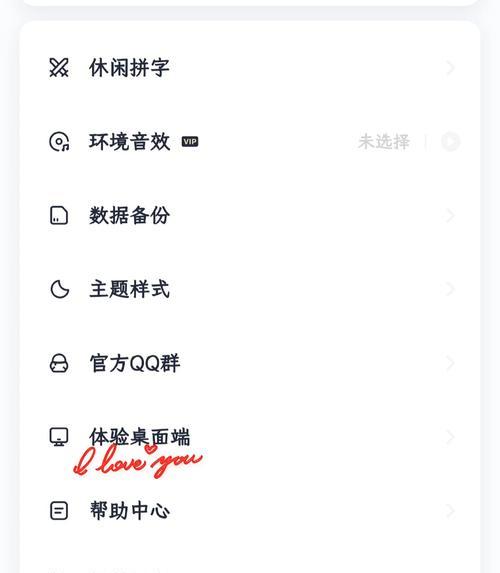
通过云存储服务传输
云存储服务提供了一种网络化、便捷的文件传输方式。
1.选择云服务:可以选用百度网盘、Dropbox、GoogleDrive等云服务。
2.上传文件夹:在电脑上打开云服务的应用或网页,将文件夹上传到云端。
3.下载到平板电脑:在平板电脑上打开相应的云服务应用,下载云端的文件夹到平板电脑上。
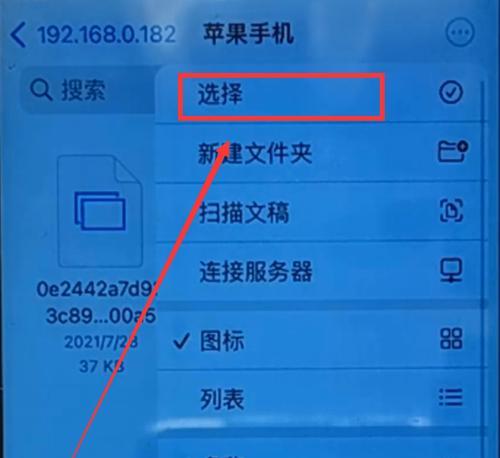
利用蓝牙传输
蓝牙是一种短距离无线通信技术,可以用于设备间传输小文件。
1.开启蓝牙:确保电脑和平板电脑的蓝牙功能都开启。
2.配对设备:在两个设备上找到蓝牙配对选项,将平板电脑与电脑配对。
3.文件传输:在电脑上选择文件夹,右键点击选择“发送到”或“通过蓝牙发送”,选择已配对的平板电脑,然后在平板电脑上确认接收。
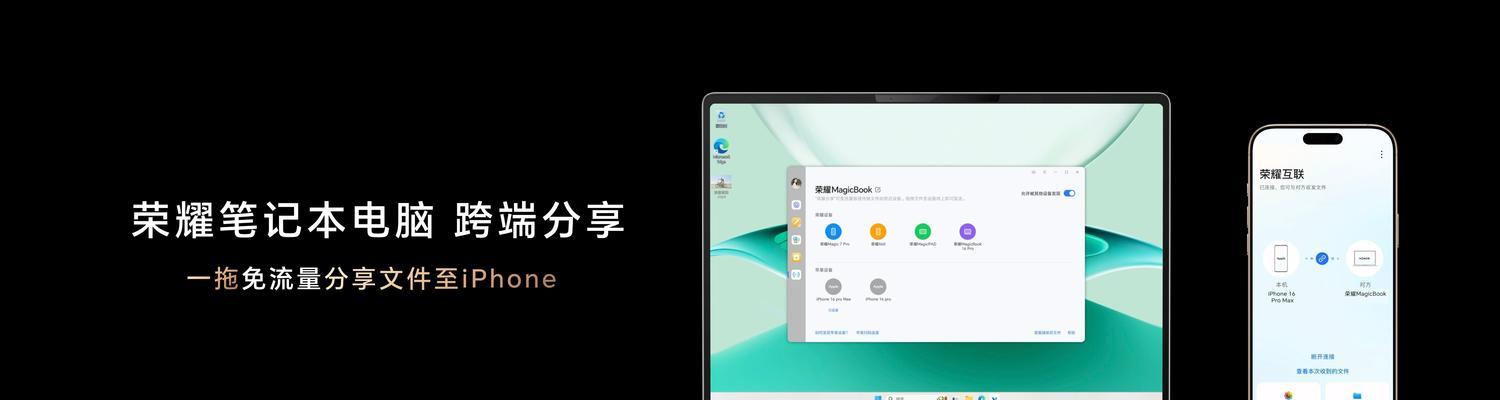
使用电子邮件附件发送
电子邮件是另一种常见的文件传输方式。
1.创建邮件:在电脑上打开邮箱,创建一封新邮件。
2.添加附件:将电脑上的文件夹压缩成一个压缩包,然后作为附件添加到邮件中。
3.发送并接收:发送邮件后,在平板电脑上通过邮箱客户端或网页版邮箱接收并下载附件。
使用第三方文件管理应用
某些第三方应用也提供了文件管理及传输功能,如ES文件浏览器等。
1.安装应用:在电脑和平板电脑上安装同一文件管理应用。
2.建立连接:通过应用提供的方法建立电脑和平板的连接。
3.传输文件:在电脑端选择要传输的文件夹,通过应用提供的功能直接传输到平板电脑。
综上所述
电脑与平板电脑之间的文件夹传输可以有多种方法,从最简单的USB线连接到利用云存储的远程传输,再到蓝牙无线传输等,每一种方法都有其适用场景和优势。用户可以根据自己的具体需求和所处环境选择最方便快捷的传输方式,从而高效管理自己的文件资源。无论采用哪种方法,重要的是保持操作的简便性和数据的安全性,确保文件在传输过程中的完整和保密。
标签: #平板电脑









